Διακοπή κοινής χρήσης τοποθεσίας χωρίς ειδοποίηση iMessage [4 Μέθοδοι]
Η Apple προσφέρει πολλές εφαρμογές που σας επιτρέπουν να μοιράζεστε την τοποθεσία σε πραγματικό χρόνο με τα αγαπημένα σας πρόσωπα, συμπεριλαμβανομένων των Find My, Messages, Apple Maps κ.λπ. Σήμερα, θα εστιάσουμε στο πώς να διακόψτε την κοινή χρήση τοποθεσίας χωρίς να ειδοποιήσετε το iMessage όταν θέλετε να κρατήσετε κρυφή την πραγματική σας κίνηση GPS. Εάν δεν είστε εξοικειωμένοι με την κοινή χρήση της τρέχουσας τοποθεσίας στην εφαρμογή Μηνύματα, μπορείτε να διαβάσετε το πρώτο μέρος. Ας υποθέσουμε ότι θέλετε να μάθετε 4 μεθόδους για να απενεργοποιήσετε τη θέση iMessage χωρίς να το γνωρίζουν, μπορείτε να μεταβείτε απευθείας στο δεύτερο μέρος.
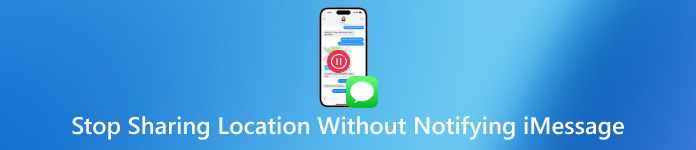
Σε αυτό το άρθρο:
Μέρος 1. Πώς να στείλετε τοποθεσία στο iMessage
Υπάρχουν δύο τρόποι για να στείλετε τοποθεσία στο iMessage. Το πρώτο είναι να στείλετε μια φορά την τρέχουσα τοποθεσία σας. Το δεύτερο είναι να μοιραστείτε την τρέχουσα τοποθεσία σας σε μια περίοδο. Εάν δεν θέλετε να συνεχίσετε να μοιράζεστε την κίνηση GPS σε πραγματικό χρόνο με άλλους, μπορείτε να επιλέξετε την πρώτη λειτουργία.
Τρόπος κοινής χρήσης τοποθεσίας στο iMessage μία φορά
Για iOS 16 ή παλαιότερη έκδοση:
Ανοίξτε την εφαρμογή Μηνύματα και ξεκινήστε μια νέα συνομιλία iMessage με το μέλος της οικογένειάς σας ή τους φίλους σας.
Πατήστε το προφίλ του ατόμου με το οποίο θέλετε να μοιραστείτε την τρέχουσα τοποθεσία σας στο επάνω μέρος της συνομιλίας σας στο iMessage. Πατήστε το Αποστολή της τρέχουσας τοποθεσίας μου. Μπορείτε επίσης να εισέλθετε είμαι στο στο πλαίσιο κειμένου και πατήστε Τωρινή τοποθεσία για να στείλετε την τρέχουσα τοποθεσία σας.
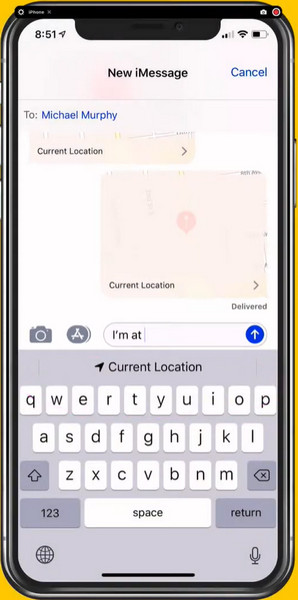
Για iOS 17 ή μεταγενέστερη έκδοση:
Μπορείτε να ξεκινήσετε μια νέα συνομιλία iMessage ή να ανοίξετε μια υπάρχουσα συνομιλία. Καρτέλα το + πατήστε δίπλα στο πλαίσιο κειμένου και επιλέξτε Τοποθεσία.
Στη συνέχεια, μπορείτε να σύρετε τον χάρτη σας για να καρφιτσώσετε την τρέχουσα τοποθεσία σας. Στη συνέχεια, μπορείτε να πατήσετε το Μερίδιο και επιλέξτε το χρονικό διάστημα που το άτομο μπορεί να δει την τρέχουσα τοποθεσία σας. Εάν θέλετε να διακόψετε την κοινή χρήση της τοποθεσίας σας, μπορείτε να πατήσετε την τοποθεσία σας και να επιλέξετε Διακοπή κοινής χρήσης της τοποθεσίας μου.
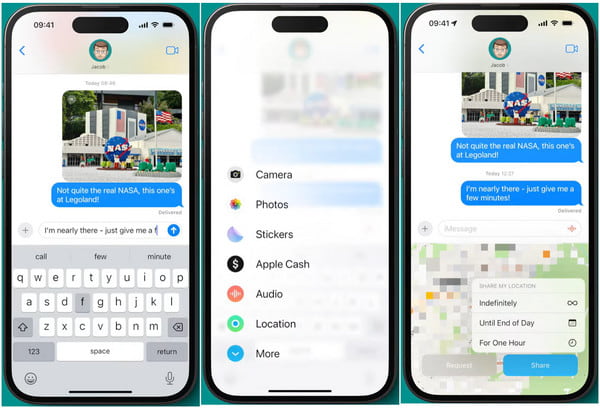
Μέρος 2. Πώς να σταματήσετε την κοινή χρήση τοποθεσίας χωρίς να ειδοποιήσετε το iMessage
1. Παραπλανήστε την τοποθεσία σας ή τη συνεχιζόμενη κίνηση
Εάν δεν θέλετε να στείλετε την τοποθεσία σας σε πραγματικό χρόνο σε άλλους, μπορείτε να χρησιμοποιήσετε imyPass iLocaGo για να παραποιήσετε την τοποθεσία σας GPS και να αποκρύψετε την κίνησή σας GPS σε πραγματικό χρόνο. Η λειτουργία Τροποποίηση τοποθεσίας μπορεί να σας βοηθήσει να αλλάξετε την τοποθεσία σας οπουδήποτε στον κόσμο.

4.000.000+ λήψεις
Μπορείς αλλάξτε την τοποθεσία σας στο iPhone χωρίς ταλαιπωρία, σε αυτήν την περίπτωση, μπορείτε να επιτύχετε τον σκοπό της διακοπής της κοινής χρήσης της πραγματικής τοποθεσίας σας χωρίς να ειδοποιήσετε το iMessage.
Μπορείτε να δείτε το ιστορικό τοποθεσίας σας και τα αγαπημένα σας σημεία σε αυτό το πρόγραμμα.
Προσφέρει τρεις λειτουργίες για προσομοίωση κίνησης GPS με μεταβλητή ταχύτητα.
Πώς να απενεργοποιήσετε την τοποθεσία iMessage χωρίς να το γνωρίζουν
Κάντε κλικ στα παραπάνω κουμπιά για να κάνετε λήψη αυτού του spoofer τοποθεσίας iPhone στα Windows ή στο Mac σας. Εγκαταστήστε το και εκκινήστε το στην επιφάνεια εργασίας σας και συνδέστε το iPhone σας στον υπολογιστή σας.
Εάν θέλετε να αλλάξετε την τρέχουσα τοποθεσία σας, κάντε κλικ στο Τροποποίηση τοποθεσίας. Εάν θέλετε να προσομοιώσετε την τρέχουσα κίνησή σας GPS, επιλέξτε τις άλλες τρεις λειτουργίες στα δεξιά: Λειτουργία μίας στάσης, Λειτουργία πολλαπλών στάσεων, και Λειτουργία Joystick.

2. Αποκλεισμός και ξεμπλοκάρισμα της επαφής
Σύμφωνα με το Reddit, μπορείτε να αποκλείσετε και να ξεμπλοκάρετε αμέσως το άτομο για να σταματήσει να μοιράζεται τοποθεσία χωρίς να ειδοποιήσετε το iMessage.
Μεταβείτε στην εφαρμογή Επαφές και επιλέξτε τη συγκεκριμένη επαφή.
Στην κάρτα επαφής, επιλέξτε Αποκλεισμός καλούντος και αγγίξτε αμέσως Ξεμπλοκάρισμα καλούντος.
3. Διακοπή κοινής χρήσης της τοποθεσίας μου στο iMessage
Ανοίξτε την υπάρχουσα συνομιλία iMessage και πατήστε την καρτέλα προφίλ στο επάνω μέρος της οθόνης σας.
Επιλέγω Διακοπή κοινής χρήσης της τοποθεσίας μου. Αυτή η μέθοδος δεν θα στέλνει ειδοποιήσεις στο άτομο.
4. Χρησιμοποιήστε μια άλλη συσκευή iOS ως τοποθεσία σας
Αυτή η μέθοδος είναι διαθέσιμη μόνο για όσους έχουν επιπλέον συσκευές iOS.
Πάρτε μια άλλη συσκευή iOS και ανοίξτε την εφαρμογή Ρυθμίσεις.
Μπορείτε να χρησιμοποιήσετε τη γραμμή αναζήτησης στο επάνω μέρος για να αναζητήσετε Find My. Στη συνέχεια, πατήστε Χρησιμοποιήστε αυτό το iPad ως την τοποθεσία μου.
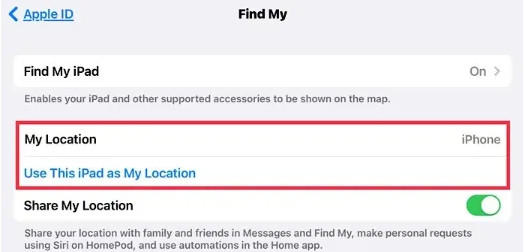
Συχνές ερωτήσεις.
-
Εάν μοιράζομαι την τοποθεσία μου στο iMessage, θα γνωρίζει αυτό το άτομο τι στέλνω;
Όχι, δεν χρειάζεται να ανησυχείτε για τη διαρροή του μηνύματός σας. Όταν μοιράζεστε την τοποθεσία σας στο iMessage, δεν θα βοηθήσετε άλλους να αποκτήσουν πρόσβαση στα κείμενά σας.
-
Πώς να ζητήσετε την τοποθεσία κάποιου άλλου στην εφαρμογή Μηνύματα;
Μπορείτε να πατήσετε το + σε μια συνομιλία iMessage και επιλέξτε Αίτηση. Στη συνέχεια, μπορείτε να στείλετε αυτήν την ερώτηση: Πού είστε; Στη συνέχεια, μπορείτε να πατήσετε Αίτημα τοποθεσίας και στείλτε το.
-
Πώς να χρησιμοποιήσετε τη δυνατότητα Check In στο iMessage;
ο Ελεγχος εισιτηρίου Η λειτουργία χρησιμοποιείται για να ενημερώσει ένα μέλος της οικογένειας ή έναν φίλο ότι έχετε φτάσει στον προορισμό σας. Με αυτήν τη λειτουργία, μπορείτε να ζητήσετε βοήθεια από άλλους όταν αποτυγχάνετε να φτάσετε στον προορισμό σας.
συμπέρασμα
Τώρα, μπορείτε να μάθετε πώς να διακόψετε την κοινή χρήση τοποθεσίας iMessage χωρίς να ειδοποιήσει τους άλλους. Εδώ, σας συνιστούμε να χρησιμοποιήσετε imyPass iLocaGo. Αυτό το spoofer iOS μπορεί να σας βοηθήσει να παραποιήσετε την τρέχουσα τοποθεσία και τη συνεχή κίνηση στο iMessage.
Hot Solutions
-
Τοποθεσία GPS
- Οι καλύτερες τοποθεσίες Pokemon Go με συντεταγμένες
- Απενεργοποιήστε την τοποθεσία σας στο Life360
- Παραποιήστε την τοποθεσία σας στο Telegram
- Κριτική του iSpoofer Pokemon Go
- Ορίστε εικονικές τοποθεσίες σε iPhone και Android
- Ανασκόπηση της εφαρμογής PGSharp
- Αλλαγή τοποθεσίας στο Grindr
- Ανασκόπηση του IP Location Finder
- Αλλαγή τοποθεσίας Mobile Legends
- Αλλαγή τοποθεσίας στο Tiktok
-
Ξεκλειδώστε το iOS
-
Συμβουλές για iOS
-
Ξεκλείδωμα Android

